- MT5でEAを作ってみたいけど、プログラミングができないから諦めている
- 無料で簡単にMT5で使えるEA(自動売買)を作りたい。
- コードを書かずに、MQL5で自分だけのEAを作ってみたい
そんな悩みや願望をお持ちのあなたにおすすめしたいのが、MT5に標準搭載されている「MQL5ウィザード」です。
このウィザードを使えば、面倒なコードは一切書かずに、画面操作だけでEA(自動売買プログラム)を作成可能。
誰でも簡単に、移動平均線やストキャスティクスなどの人気インジケーターを組み合わせたロジックを実装できます。
本記事では、MQL5ウィザードの特徴から、実際のEA作成手順、サンプル設定例まで、初心者にも分かりやすく解説していきます。
「自動売買をやってみたいけど、むずかしいのはムリ…」という方にこそ読んでほしい内容です。
MQL5ウィザードとは?
MetaEditorと連携して使うEA作成ツール
MQL5ウィザードは、MT5に内蔵されている「MetaEditor(メタエディタ)」というツールの中で使える、自動売買プログラム(EA)作成用のアシスタント機能です。初心者でも、画面上の操作だけでEAを作成できるのが特徴で、複雑なコードを一切書かずに、あらかじめ用意された選択肢を選ぶだけでOK。MT5に標準搭載されているので、追加ソフトのインストールは不要です。MetaEditorからウィザードを起動すれば、すぐに自分だけのトレードロボット作りが始められます。
なぜプログラミング不要できるのか?
MQL5ウィザードがプログラミング不要なのは、ユーザーが選んだ取引条件やロジックに応じて、MetaQuotes社が用意したテンプレートコードを自動生成してくれるため、自分でコードを書かずにEA(自動売買)を作成する事ができます。
ユーザーは「使いたいインジケーター」や「エントリー条件」「損切り方法」などを選ぶだけ。あとは、MQL5ウィザードがその設定内容に応じて、MQL5言語のコードを自動生成してくれます。さらに生成されたコードは、自動でコンパイルされ、MT5で動かせるEAファイル(.ex5形式)として出力されます。この一連の流れがすべてウィザード内で完結するため、プログラミングスキルがなくても、誰でも簡単に自動売買ロボットを作れるというわけです。
プログラミングありとなしの違い
MQL5ウィザードを使えば、プログラミング不要でEAを作成できますが、できることには制限もあります。一方で、自分でコードを書く「プログラミングあり」の方法では、自由度が高くなります。それぞれの違いを以下の表にまとめました。
| 比較項目 | プログラミングなし(MQL5ウィザード) | プログラミングあり(自作EA) |
|---|---|---|
| 難易度 | 非常に簡単 | 難しい(MQL5言語が必要) |
| 柔軟性 | 限定的(選べる範囲内) | 自由自在(制限なし) |
| 時間 | 数分で作れる | 数時間〜数日かかることも |
| ロジックの複雑さ | シンプルな条件に限られる | 複雑な条件も実装可能 |
| カスタマイズ性 | 低い | 高い |
初心者のうちはMQL5ウィザードで十分ですが、「もっと細かい条件でエントリーしたい」「外部ファイルと連携したい」といったニーズが出てきたら、徐々にプログラミングも学ぶと良いでしょう。
選ぶだけで使える!便利なトレードシグナルモジュール
トレードシグナルモジュールとは、エキスパートアドバイザ(EA)が「どのタイミングで売買するか」を判断するためのエントリー/クローズ/反転ルールのアルゴリズムをまとめた部品のようなものです。MQL5ウィザードには「標準ライブラリ」として、すぐに使えるトレードシグナルモジュールが多数用意されています。
たとえば、移動平均(CSignalMA)、ストキャスティック(CSignalStoch)、MACD(CSignalMACD)、RSI(CSignalRSI)、パラボリックSAR(CSignalSAR)など、有名インジケーターをベースにしたシグナルが揃っています。これらをドロップダウンリストから選択し、必要に応じて複数組み合わせることで、売買のロジックを自由に構築可能です。
しかも、選んだシグナルごとに「重み(優先度)」を設定できるため、たとえば「RSIとMACDの両方が一致したときだけエントリーする」といった判断も実現できます。プログラミングをしなくても、高度なロジックを構築できるのがMQL5ウィザードの大きな魅力です。
MQL5ウィザードの標準トレードシグナルモジュール一覧
| モジュール名 | ベースとなるインジケーター | タイプ・特徴 |
|---|---|---|
| CSignalAC | アクセラレータオシレーター(AC) | オシレーター型 |
| CSignalAMA | 適応移動平均(Adaptive MA) | 移動平均型 |
| CSignalAO | オーサムオシレーター(AO) | オシレーター型 |
| CSignalBearsPower | ベアーズパワー | オシレーター型 |
| CSignalBullsPower | ブルパワー | オシレーター型 |
| CSignalCCI | 商品チャネル指数(CCI) | オシレーター型 |
| CSignalDeM | デマーカー(DeMarker) | オシレーター型 |
| CSignalDEM | 二重指数移動平均(DEMA) | 移動平均型 |
| CSignalEnvelopes | エンベロープ | 移動平均型(バンド系) |
| CSignalFrAMA | フラクタル適応移動平均(FrAMA) | 移動平均型 |
| CSignalITF | 時間ベースのフィルタ | トレード時間制限用モジュール |
| CSignalMACD | MACD | オシレーター型 |
| CSignalMA | 単純移動平均・指数移動平均など | 基本の移動平均型 |
| CSignalSAR | パラボリックSAR | トレンド追従型 |
| CSignalRSI | 相対力指数(RSI) | オシレーター型 |
| CSignalRVI | 相対活力指数(RVI) | オシレーター型 |
| CSignalStoch | ストキャスティクス | オシレーター型 |
| CSignalTRIX | TRIX(三重指数) | オシレーター型 |
| CSignalTEMA | TEMA(三重指数移動平均) | 移動平均型 |
| CSignalWP | ウィリアムズ%R | オシレーター型 |
MQL5ウィザードで作成できるEAの仕組み
3つの基本ブロック(シグナル・保護・マネーマネジメント)
MQL5ウィザードでEAを作るときは、「シグナル」「ポジション保護」「マネーマネジメント」の3つのブロックを設定します。これは、自動売買を行う上での基本構成です。まず「シグナル」は売買タイミングを判断する部分で、インジケーターを使って買いや売りのサインを出します。次に「ポジション保護」は、トレーリングストップなどで利益を守る役割。そして「マネーマネジメント」は、1回の取引で使うロット(取引量)を自動で決める仕組みです。この3つを組み合わせるだけで、基本的なEA(エキスパートアドバイザ)が完成します。どれも画面上で選択するだけなので、初めてでも安心です。
インジケーターの組み合わせでロジックを自由に設定できる
MQL5ウィザードでは、売買の判断に使うインジケーターを1つだけでなく複数組み合わせることができます。たとえば、「移動平均線がクロスしていて、かつRSIが一定の数値を超えているときだけエントリーする」といった、複合的な条件も設定できます。しかも、それぞれのインジケーターに「重み(ウェイト)」をつけられるので、どの条件を重視するかも調整可能です。こうしたロジックの組み立ても、プログラムを書くことなく、選択式で設定できるのがMQL5ウィザードの大きな魅力です。インジケーターを普段使っている人なら、直感的に理解できるでしょう。
MQL5ウィザードを使ったEA作成の手順
MT5のMQL5ウィザードを使ったEA作成の手順を画像に沿って解説していきます。

まずはMetaTrader 5(MT5)上部メニューから「IDE」と書かれたボタンをクリックして、MetaEditor(メタエディタ)を起動します。MetaEditorは、EAやインジケーターなどを作成・編集するための専用エディタです。この操作により、プログラムを書くための画面が立ち上がります。
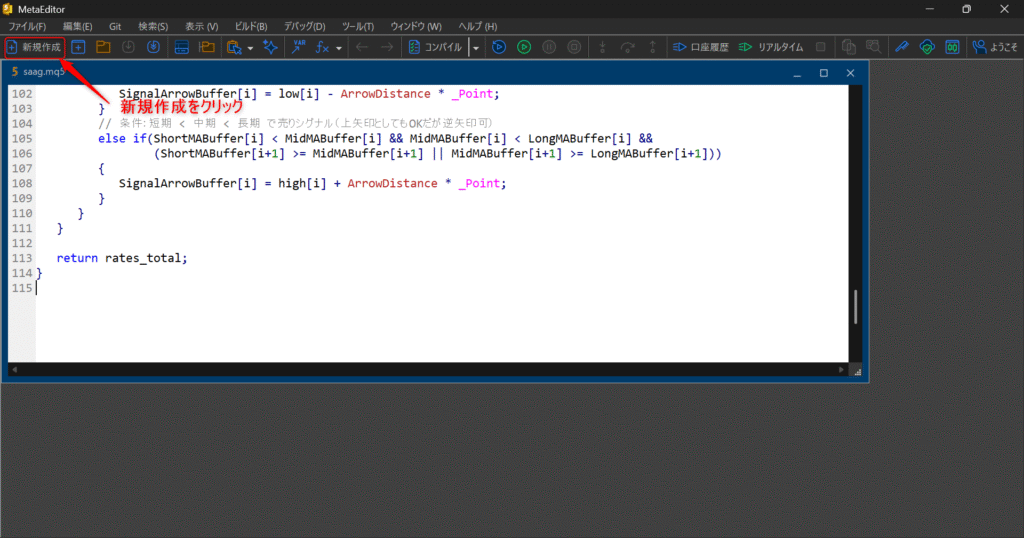
MetaEditorが開いたら、画面左上の「新規作成」ボタンをクリックします。これにより、MQL5ウィザードが起動し、EAの作成プロセスに入ることができます。
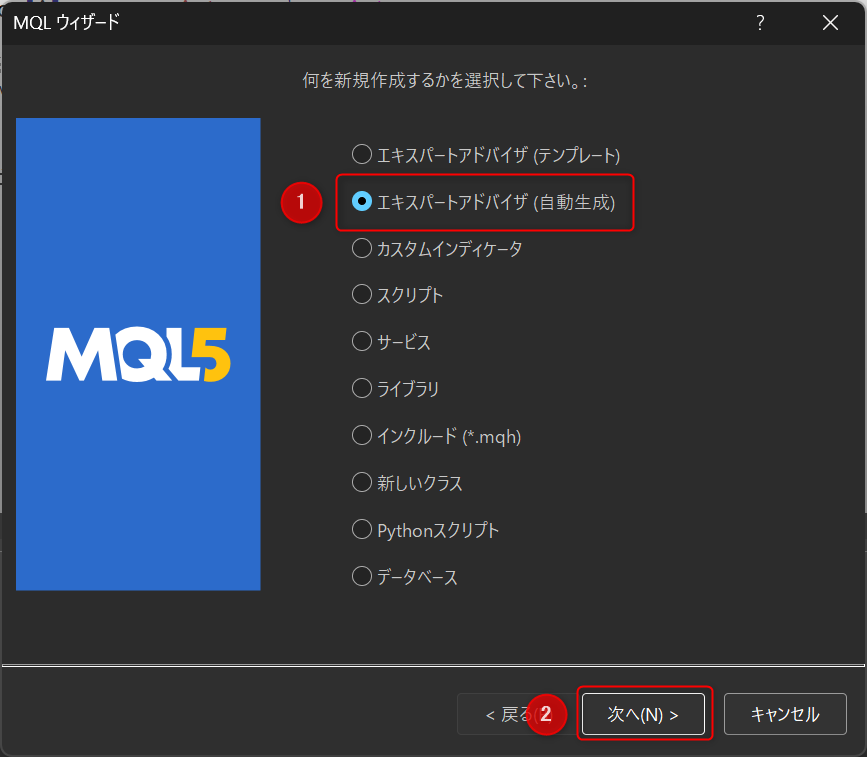
ウィザード画面では、作成するファイルの種類を選びます。今回は自動売買ロボット(EA)を作成するので、「エキスパートアドバイザ(自動生成)」を選び、「次へ」ボタンをクリックします。
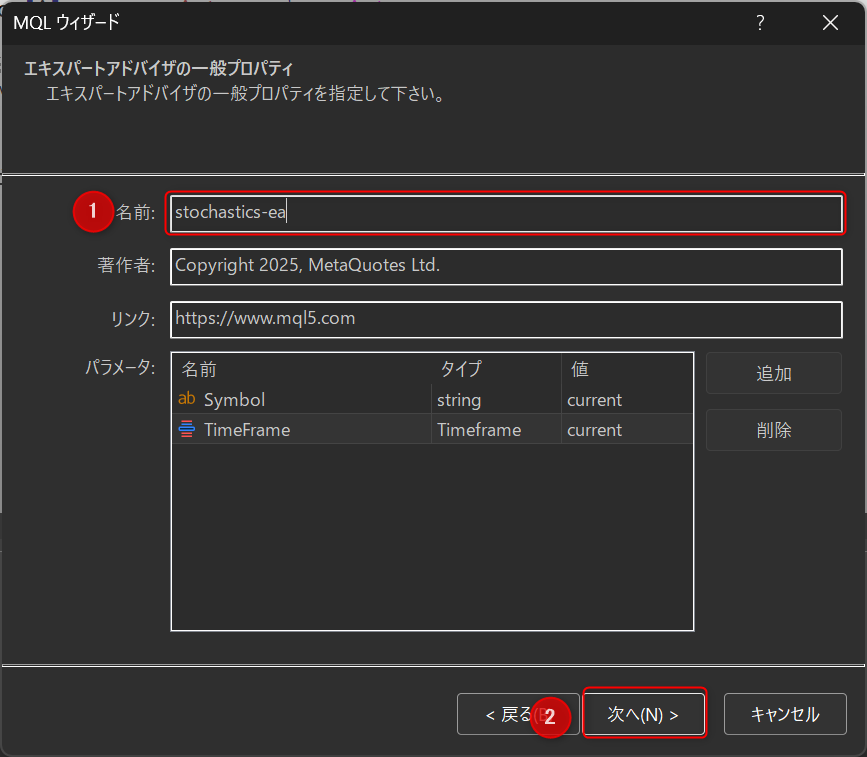
次の画面では、EAの基本情報を入力します。ここではEAの名前を自由に設定できます。
(例:stochastics-ea)。著作権やリンク欄はそのままでも構いません。「次へ」をクリックして、EAの中身の設定(取引ロジックなど)に進みます
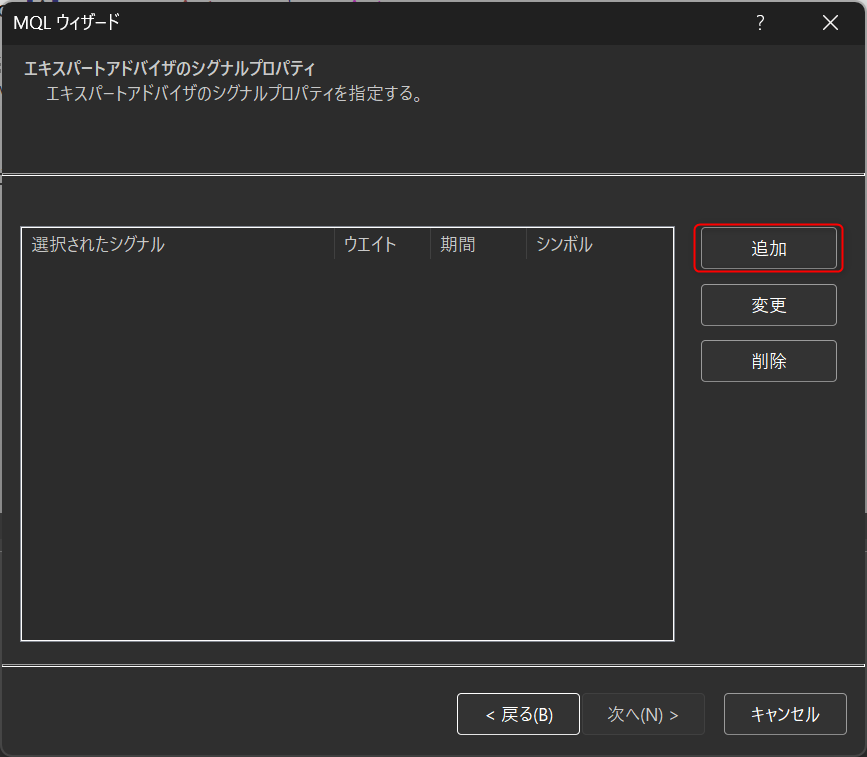
シグナル設定画面が表示されたら、まず右側の「追加」ボタンをクリックします。これにより、自動売買EAの「エントリー条件」となるトレードシグナルを追加できる画面が開きます。
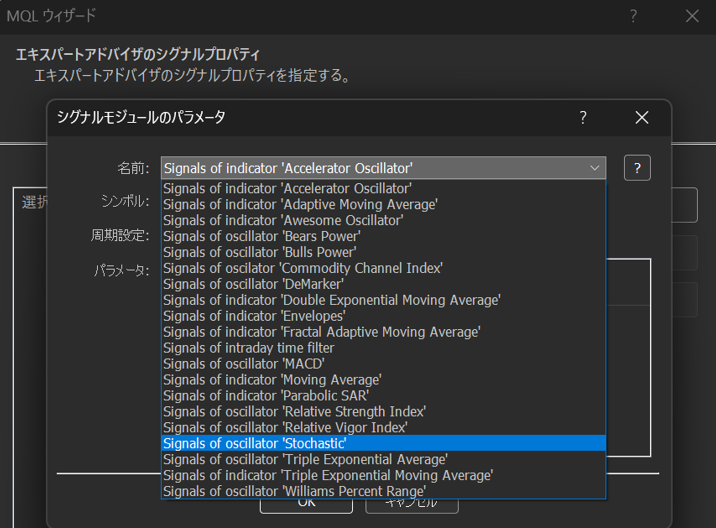
「名前」をクリックして使いたいインジケーターのシグナルを選びます。(今回は「Stochastic(ストキャスティクス)」を選択します。移動平均やMACD、RSIなど他にも豊富なインジケーターが用意されており、組み合わせて使うことも可能です。選んだら「OK」を押します。
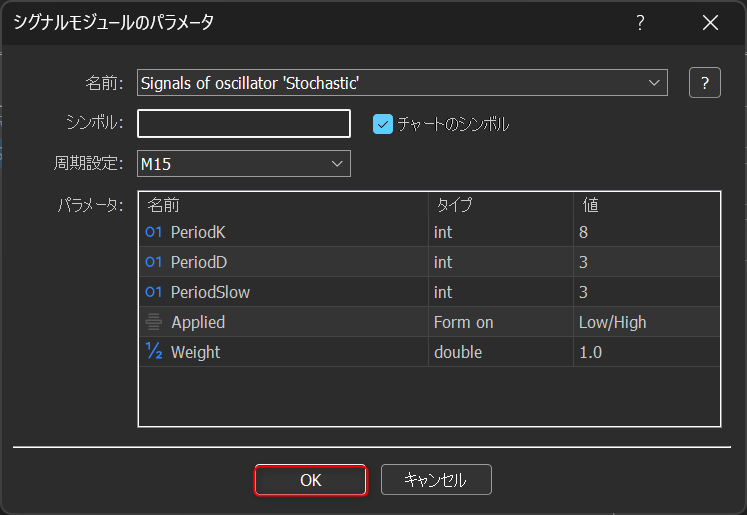
次に、選んだシグナルの詳細設定を行います。
「チャートのシンボル」にチェックを入れておきます。
周期設定では使用する時間足(例:M15)を選択する事ができます。
インジケーターのパラメータも必要に応じて調整します。
仮に、ストキャスティクスの場合は「PeriodK=8」「PeriodD=3」「PeriodSlow=3」などを調整する事が可能です。また、AppliedとWeightの意味は以下の通りになります。
- Applied(インジケーターの基準価格を決定)
Low/High:ロー(安値)とハイ(高値)を使ってシグナルを出すCross/Cross:%Kと%Dのクロスで売買サインを出す - Weight(EAの中で複数のシグナルを組み合わせる場合のこのシグナルの優先度)
1.0(デフォルト):通常の影響度0.5:他のシグナルより弱めに判断される0.0:無効とほぼ同じ扱いになり、シグナルとして機能しない
完了したら「OK」をクリックします。
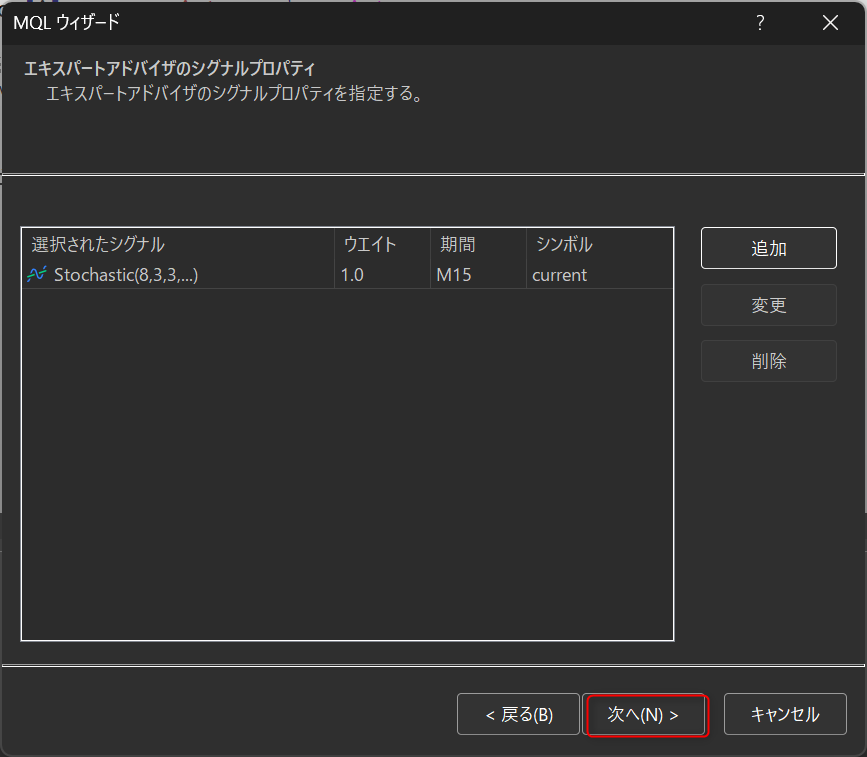
選択したシグナルがリストに追加され、設定が反映されていることを確認しましょう。ここで複数のシグナルを追加することも可能です。問題なければ「次へ」をクリックして進みます。
EAの中で複数のシグナルを組み合わせる場合、ウエイトの値が大きいほど「そのシグナルの影響力が強くなる」という意味になります。
1.0(デフォルト):通常の影響度
0.5:他のシグナルより弱めに判断される
0.0:無効とほぼ同じ扱いになり、シグナルとして機能しない
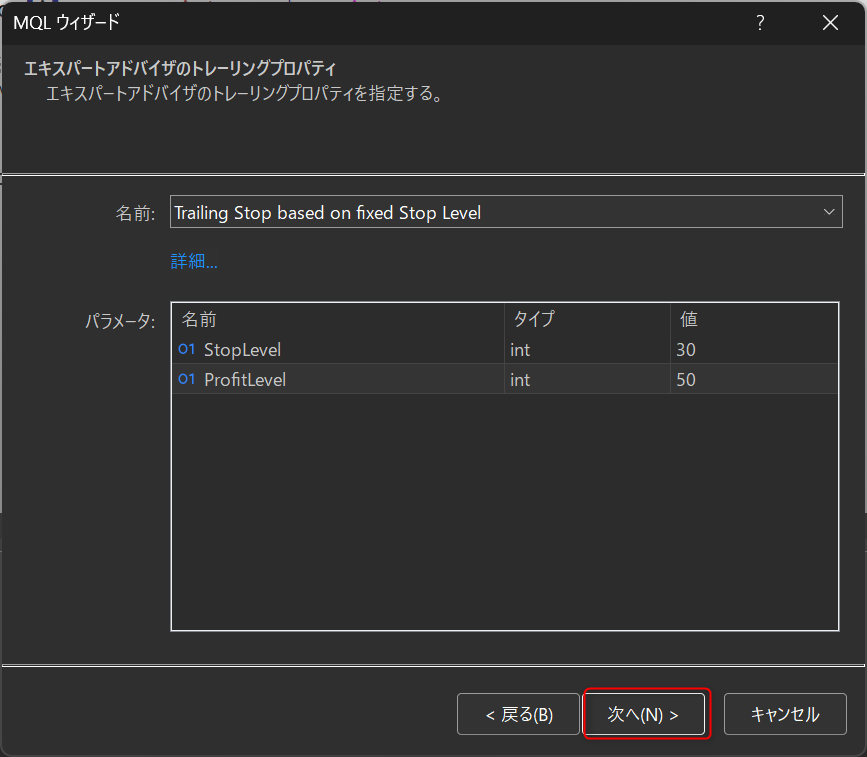
ここでは、トレード中に損切りラインを自動で追従させる「トレーリングストップ」の種類を設定します。選べるのは以下の4種類です。
| 設定名(英語) | 説明(日本語) |
|---|---|
| Trailing Stop not used | トレーリングストップを使用しない(デフォルト) |
| Trailing Stop based on fixed Stop Level | 固定値でストップを移動 |
| Trailing Stop based on MA | 移動平均線(MA)に基づいてストップ位置を調整 |
| Trailing Stop based on Parabolic SAR | パラボリックSARインジケーターを基準に設定 |
選択したら「次へ」をクリックします。Trailing Stop not used以外の方法と選択した場合はパラメータを入力します。
仮にrailing Stop based on fixed Stop Levelの場合は、StopLevelとProfitLevelのパラメータを変更する事ができます。
- StopLevelが30の場合、トレーリングストップが現在価格から30ポイント離れた位置に設定されます。ポジションが利益方向に動いたら、ストップもそれに合わせて追従します。
- ProfitLevelが50の場合、トレーリングストップが動き始めるのは、ポジションが50ポイント以上の利益になったときです。つまり、これまでは固定ストップのままで、50ポイント以上利益が出たら追従開始します。
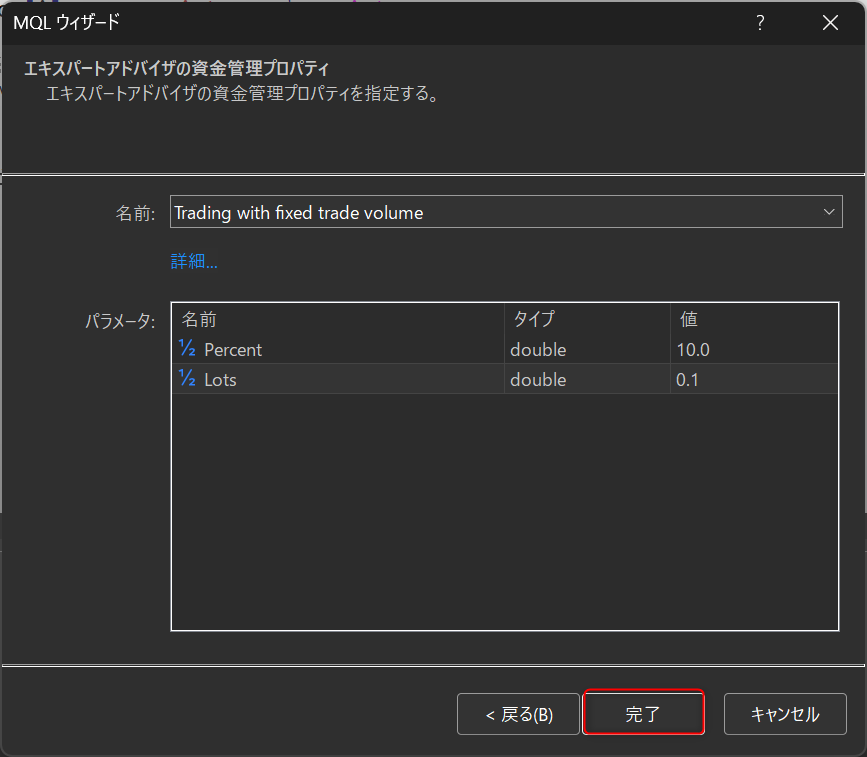
この画面は、MQL5ウィザードの「資金管理プロパティ」設定ステップです。ここでは、EA(エキスパートアドバイザー)がどのようにロット数(取引量)を決定するかを選択できます。
| 選択項目 | 意味(日本語訳) |
|---|---|
| Trading with fixed trade volume | 固定ロットで取引 |
| Trading with fixed margin | 固定マージンで取引 |
| Trading with fixed risk | 固定リスクで取引 |
| Trading with minimal allowed trade volume | 最小ロットで取引 |
| Trading with optimized trade volume | 最適化されたロットで取引 |
仮にTrading with optimized trade volumeで進めた場合、DecreaseFactorとPercentの値を変更する事ができます。
- DecreaseFactor(連敗時のロット減少係数)は、値が小さいと負けたときにロットが大きく減ります。値が大きいと負けてもロットがあまり減らないという事になります。
- Percent(資金の何%をリスクに使うか)は、値が小さいと、小さいとロットが小さくなり安全になります。値が大きいと大きいとロットが大きくなりハイリスクになります。
入力したら「完了」をクリックします。

MQL5のコードが自動で作られます。先ほど自分で入力した名前の(例:stochastics-ea)が表示されているか確認ます。
あとは画面上部の「コンパイル」ボタンをクリックするだけで、EAファイル(.ex5)が完成します。
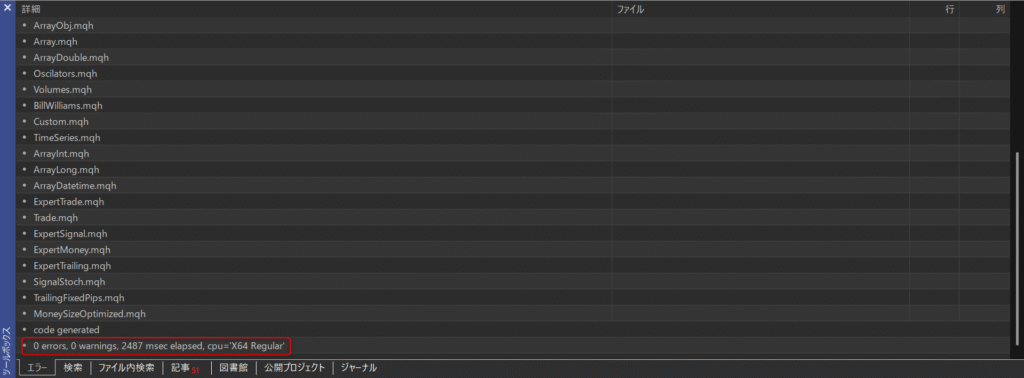
画面下部の「ツールボックス」の「エラー」タブで、一番下の0 errors, 0 warnings と表示されていれば、エラーも警告もなく、正常にコンパイルされたことを意味します。
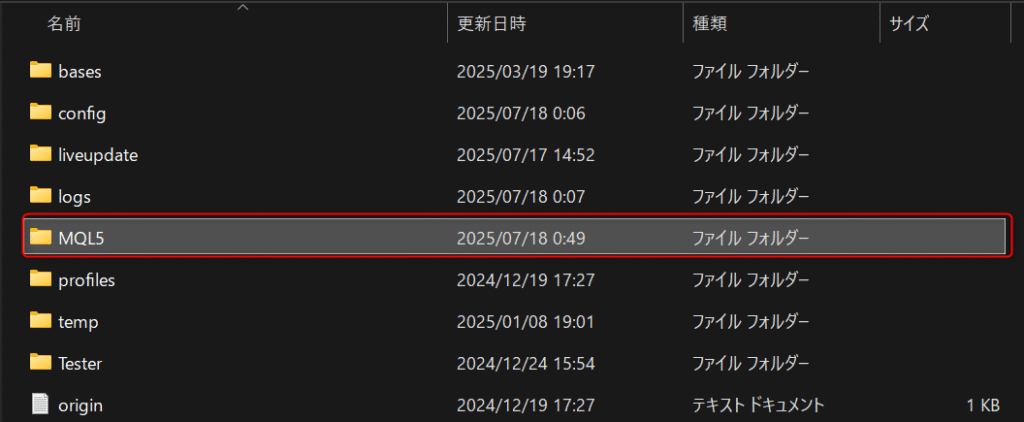
MT5を開き、「ファイル」→「データフォルダ」の順で開きます。作成したEAは、MQL5内に入っています。(※業者のMT5によって異なる場合があります。)
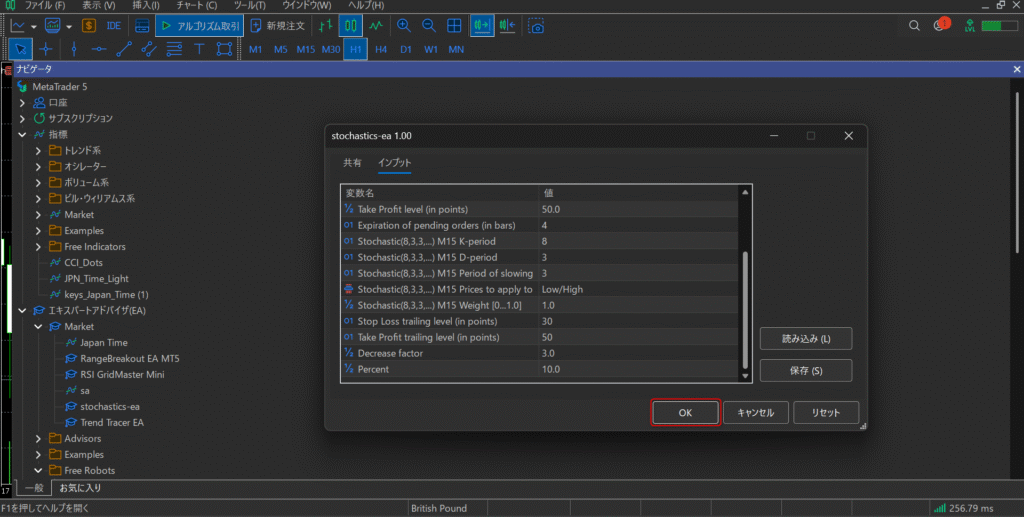
メニューの「表示」→「ナビゲータ」を開きます。「エキスパートアドバイザ(EA)」のフォルダを開き、作成したEA(例:stochastics-ea)を見つけます。EAをダブルクリックまたは、任意のチャートにドラッグ&ドロップします。 すると、設定ウィンドウが開きます。上部の「インプット」タブで、EAのパラメータを調整できます。設定を確認したら、「OK」ボタンをクリックしましょう。
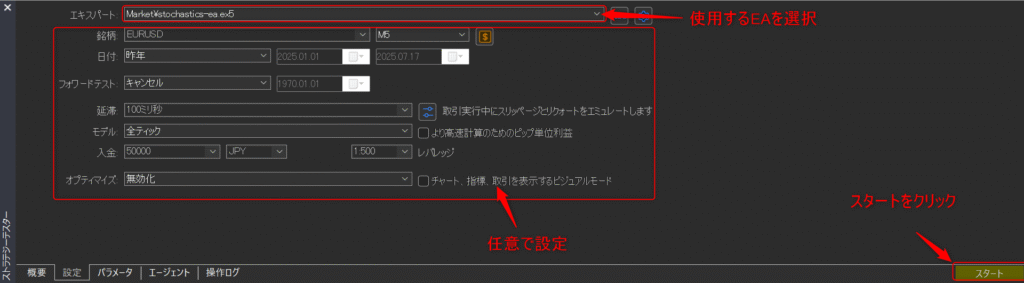
バックテストするには、「表示」タブから「ストラテジーテスター」を選択します。
テスター画面で、使用するEA(エキスパート) を選択します。例:stochastics-ea.ex5
銘柄(通貨ペア)、時間足(M5など)、テスト期間などを任意で設定します。
すべての設定が終わったら、右下の「スタート」ボタンをクリックします。
結果はバックテスト、グラフタブで確認する事ができます。
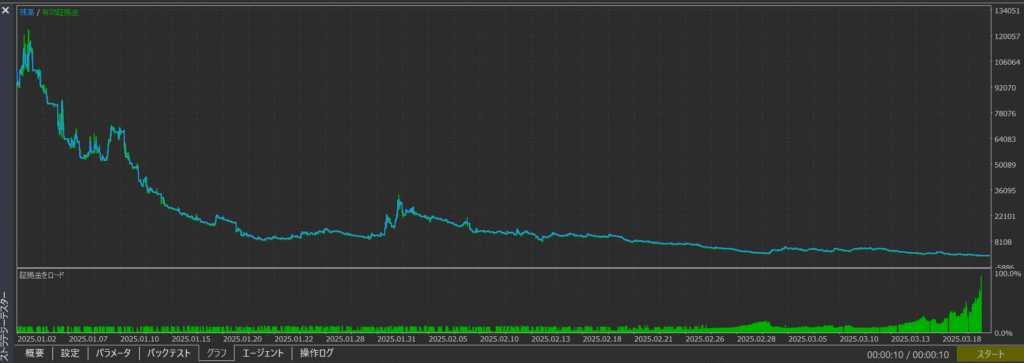
MQL5ウィザードでEAを作るメリット・デメリット
MQL5ウィザードでEAを作るメリット
① コーディング不要でEAが作れる
MQL5ウィザードは、プログラミング知識がなくても簡単に自動売買プログラム(EA)を作成できるツールです。GUI形式で設定を進めるだけで、MQL5コードが自動生成されるため、初心者でも安心して取り組めます。
② テンプレートが豊富で構築がスムーズ
売買シグナルやトレーリングストップ、マネーマネジメントなどの基本機能があらかじめモジュール化されており、目的に合ったパーツを選ぶだけでEAを素早く作ることができます。
③ 生成されたコードをカスタマイズ可能
ウィザードで生成されたソースコードはMetaEditorで開くことができ、必要に応じて手動で編集・調整することができます。これにより、あとから独自ロジックの追加や最適化も可能です。
MQL5ウィザードでEAを作るデメリット
① 複雑なロジックには対応できない
ウィザードで作れるEAは基本的な構成に限られており、複雑な条件分岐や高度なアルゴリズムを実装することはできません。柔軟な設計を求める場合は手動コーディングが必要です。
② 他のユーザーと似たロジックになりやすい
テンプレートベースで構成されるため、作成されるEAが他人のものと似通いやすく、戦略としてのオリジナリティを出しにくい傾向があります。
③ 最適化・効率性に限界がある
自動生成されたコードは汎用的であるぶん、メモリ効率や処理スピードの最適化までは施されていないことが多く、本格運用を目指す場合には追加の調整が求められることがあります。
MQL5ウィザードが向いている人・向いていない人
MQL5ウィザードが向いている人
① プログラミング初心者
コードが書けなくても、自動売買EAを作ってみたいという初心者にとって、MQL5ウィザードは最適なスタート地点です。GUI操作で完結するため、複雑な構文を覚える必要はありません。
② シンプルな売買ロジックで十分な人
「ゴールデンクロスで買い」「RSIが70以上で売り」といった単純なルールでの自動売買を試してみたい人には、ウィザードの機能で十分対応できます。
③ EA開発の流れを体験したい人
コードの自動生成を通して、MQL5の構造やEAの仕組みを理解したいという学習目的の人にも向いています。後からコードを読んで学ぶ教材としても活用できます。
MQL5ウィザードが向いていない人
① 複雑な独自ロジックを組みたい人
複数の条件を組み合わせたり、フィルターや時間帯による制限などを加えたい場合、ウィザードの機能では限界があり、自力でコーディングする必要があります。
② 高速処理や効率を重視する人
自動生成されるコードは一般的な構造のため、処理効率を最適化したEAを目指す人には不向きです。処理速度やパフォーマンスを突き詰めるには手動開発が必要になります。
③ EA販売や本格運用を考えている人
利益を追求する本格的なEAを作りたい場合、他人との差別化が難しく、ウィザードでは実用的なレベルに到達しにくい点がデメリットになります。
MQL5ウィザードのEAに関するよくある質問
MQL5ウィザードで作ったEAはそのまま実運用できますか?
はい、ウィザードで作成したEAはコンパイルしてMT5に組み込めば、実際のチャートで動作させることができます。ただし、パラメータの調整やリスク管理は自分で行う必要があります。また、バックテストで高パフォーマンスが出せないとリアルでの実運用は難しいです。
ウィザードだけで高度なロジックを組めますか?
基本的なテクニカル指標を使った単純な売買戦略は作成可能ですが、高度なロジック作成にはやはり限度があります。高度なロジックでオリジナリティを出したい場合はMQL5言語を学ぶことをおすすめします。
ウィザードで作ったEAは販売できますか?
可能です。ただし、EAはコードの質やロジックの独自性が問われるため、ウィザードだけで作ったEAでは差別化が難しいです。販売を目指す場合は自作ロジックが望ましいでしょう。
まとめ|MQL5ウィザードなら誰でもEA作成が可能!
MQL5ウィザードを使えば、プログラミング知識がなくても自動売買EAを簡単に作成できます。
手順としては、「エキスパートアドバイザ(自動生成)」を選び、EAの名前を決める→ シグナルを追加する→ トレーリングプロパティを設定→ 資金管理プロパティを設定するだけで、すぐに実行可能なEAファイルを完成させることができます。
MetaEditor上でワンクリックでコードが自動生成・コンパイルされるため、初心者でも安心して取り組めるのが大きな魅力です。
一方で、MQL5ウィザードでできることには限界もあります。たとえば「特殊な条件でのエントリー」や「複数時間軸をまたいだロジック」など、より複雑で高度な戦略をEAに組み込みたい場合は、やはりMQL5言語によるカスタム開発が必要になります。
最初はMQL5ウィザードでEA作成の基本や流れをしっかりと身につけ、その上で「もっと自由な戦略を形にしたい」と思ったタイミングで、MQL5プログラミングを学び始めるのが最も効率的なステップアップです。
まずはMQL5ウィザードを活用して、あなたのアイデアを自動売買という形にしてみましょう!







コメント